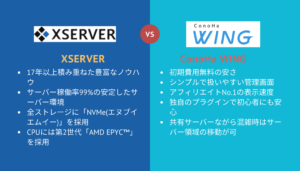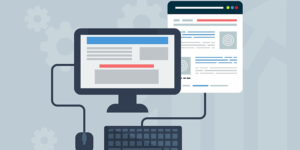本ページはプロモーションが含まれています
エックスドメインで取得した独自ドメインをエックスサーバーで使用する方法を紹介します。
エックスドメインとエックスサーバーは、運営元が同じエックスサーバー株式会社なので、ネームサーバーの紐つけなどの設定がシンプルになっています。
エックスドメインで独自ドメインを取得
エックスドメインで独自ドメインを取得していきます。エックスドメインのWebサイトにアクセスしてください。
取得予定の独自ドメインを検索
すでに取得するドメイン名が決まっている方は、そのドメイン名を検索窓に入れて検索しましょう。
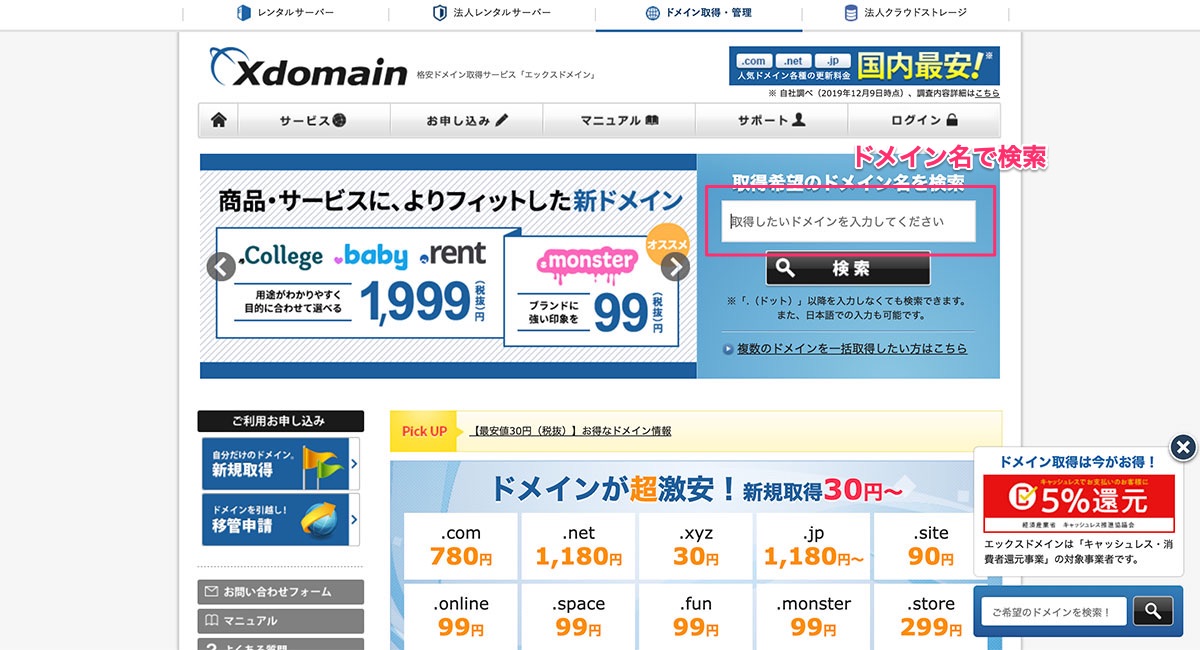
検索条件にマッチするドメイン一覧が出てきます。ドメインの末尾は「.com」や「.net」、「.jp」が一般的ですが、こだわりがある場合やとにかく取得費用を安くしたい場合は、その他のドメインを選択しても良いです。
すでに誰かが取得しているドメインは取得することができません。取得可能なものを選択し、「取得手続きに進む」をクリックしてください。
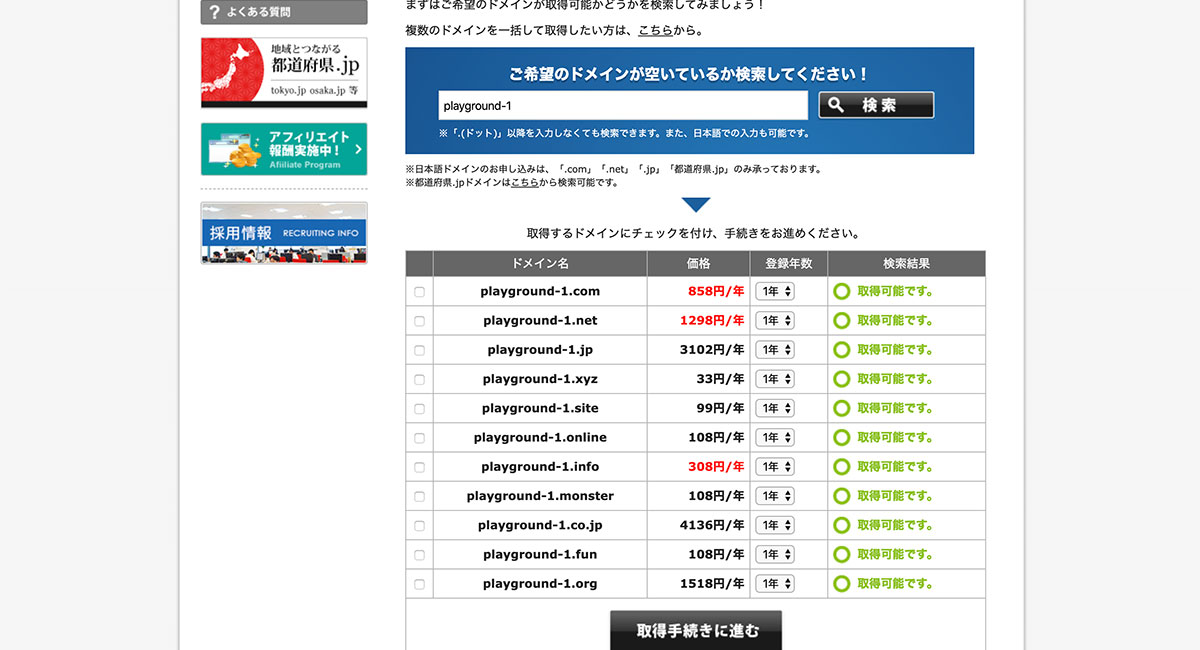
エックスドメインに会員登録をする
会員登録がまだの方は会員登録をする必要があります。すでに会員登録をしている方はログインをしてください。
2018年12月にエックスドメインの管理パネルとエックスサーバーのインフォパネルが統合されたため、エックスサーバーをすでに契約されている方は、インフォパネルのログイン情報でログイン可能です。
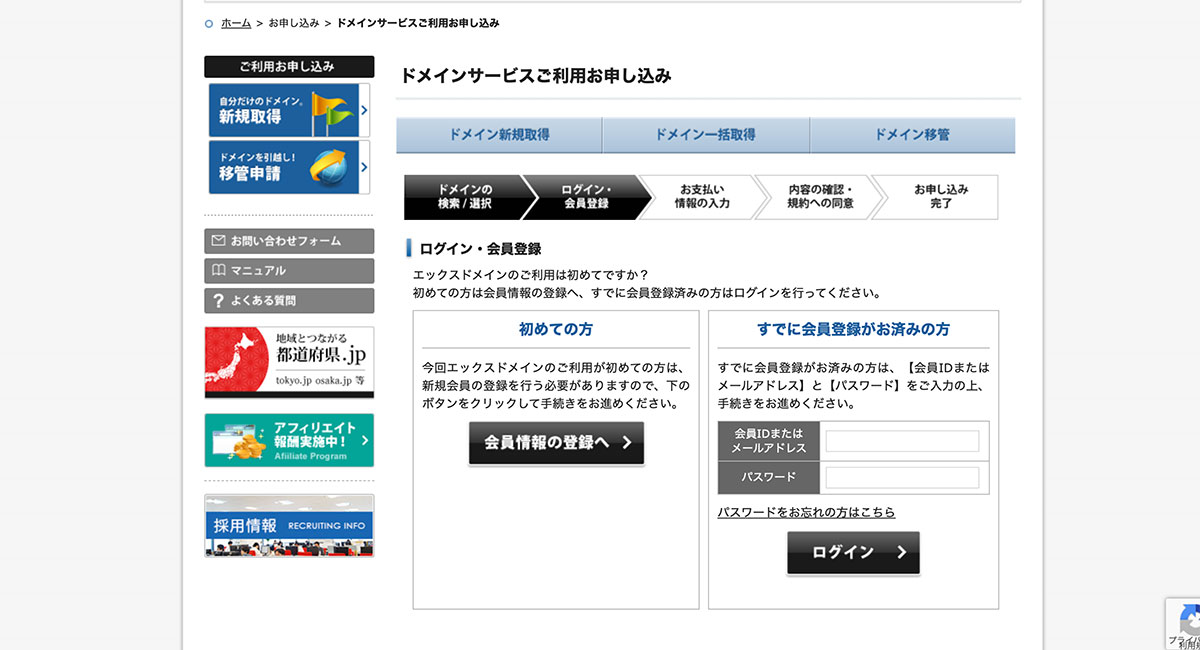
会員登録画面で必要項目を記入、利用規約と個人情報に関する公表事項にチェックを入れ、「確認画面へ進む」をクリックしてください。
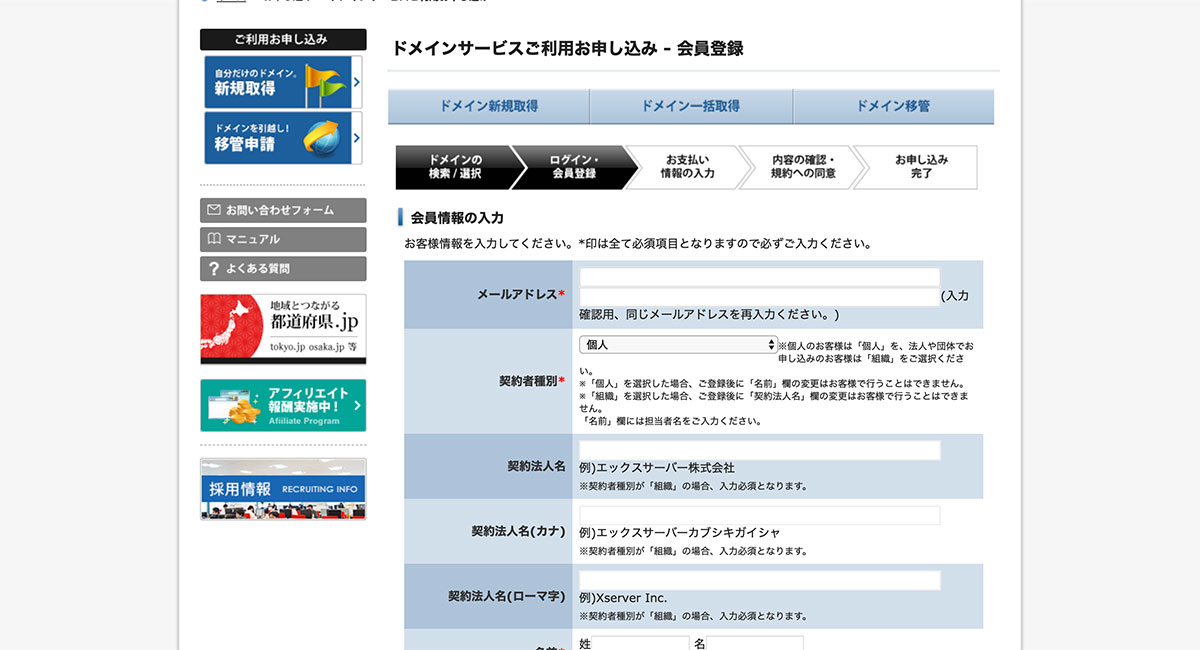
確認を完了して、会員登録は完了です。
支払い手続きをする
エックスドメインで利用できる支払い方法は「クレジットカード」、「コンビニ」、「銀行振り込み」、「ペイジー」です。
取得した独自ドメインの更新の度に支払い手続きをするのは面倒なので、クレジットカードで支払いをするのがおすすめです。
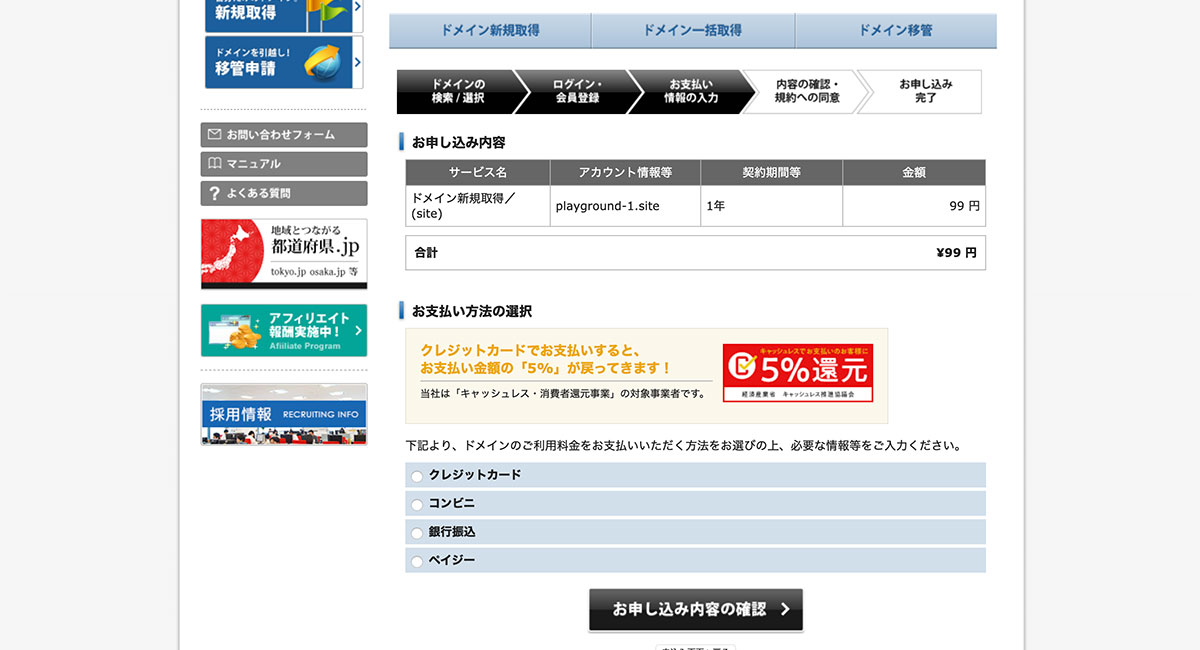
支払い方法を選択して、「お申し込み内容の確認」をクリックしてください。
内容を確認して、問題がなければ確定して取得完了です。
エックスドメインでネームサーバー設定
エックスサーバーのインフォパネルにログインします。
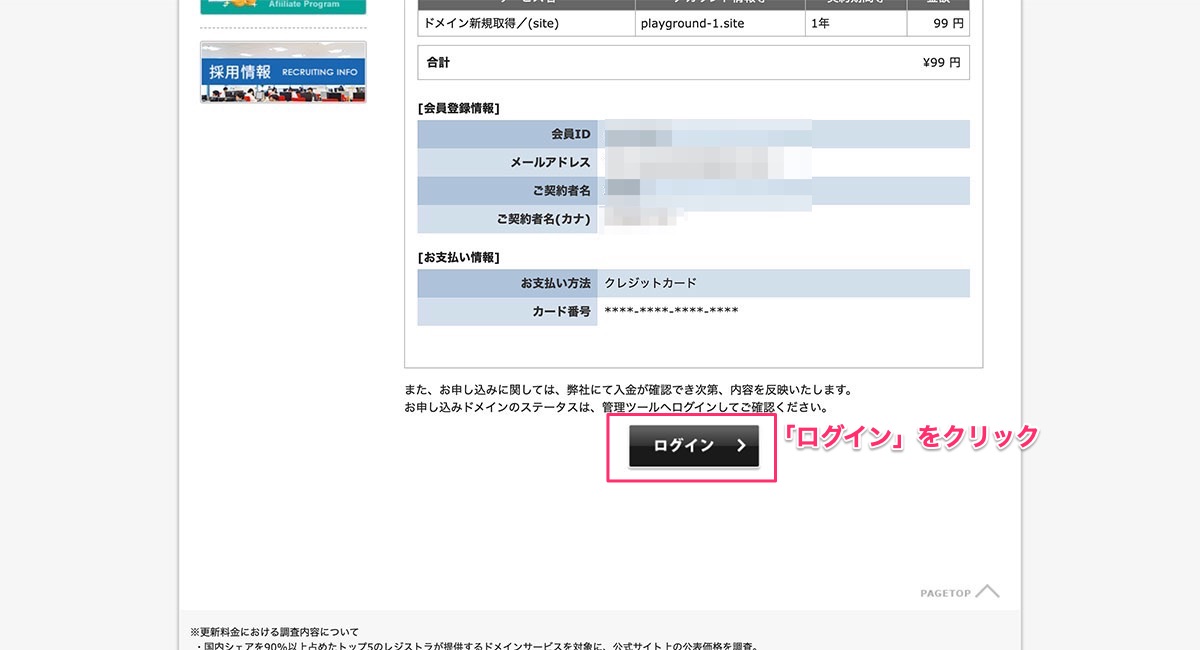
「ご契約一覧」>「ドメイン」にある取得した独自ドメインの「ドメインパネル」をクリックしてください。
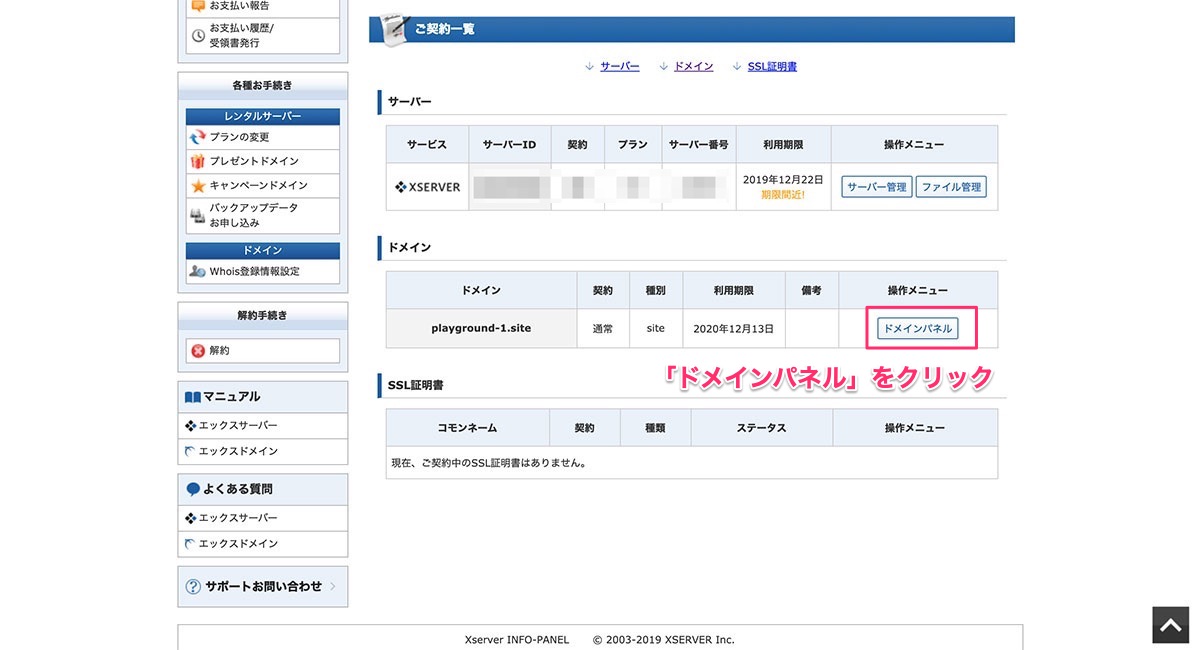
「ドメインパネル」の「ドメイン情報」>「【 ネームサーバー情報 】」を確認してください。すでにエックスサーバーのネームサーバーが設定されていると思います。
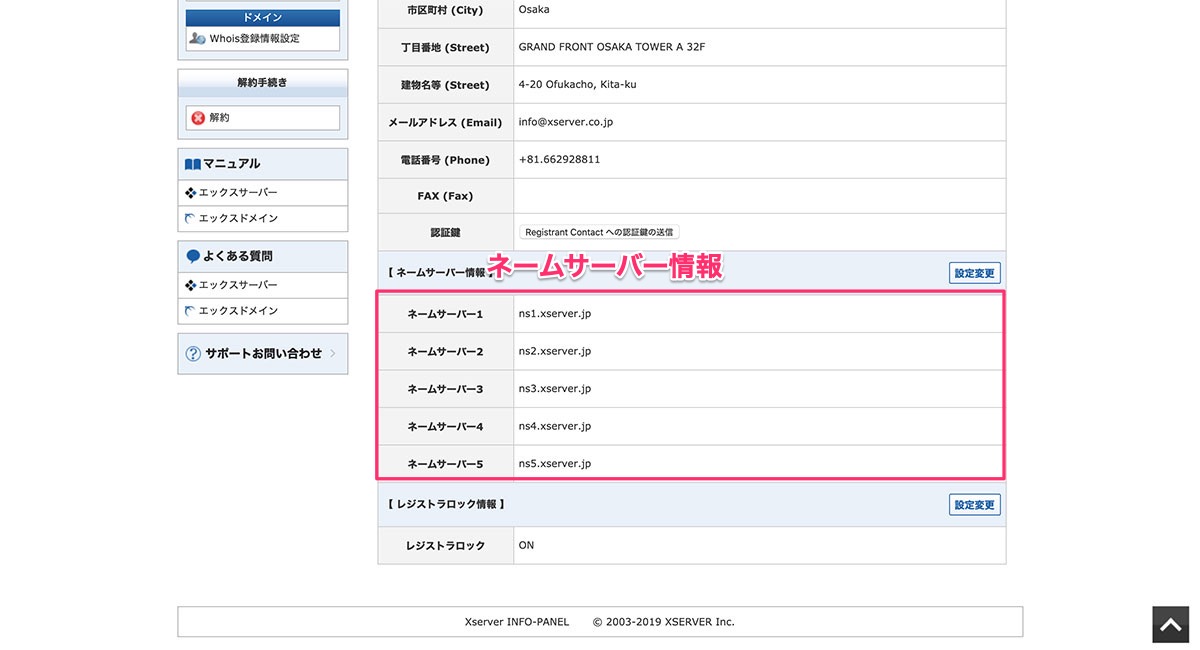
もし、設定されていない場合は、「設定変更」をクリックして、「XSERVERで利用する」にチェックを入れて、「ネームサーバーの設定変更(確認)」をクリックしてください。
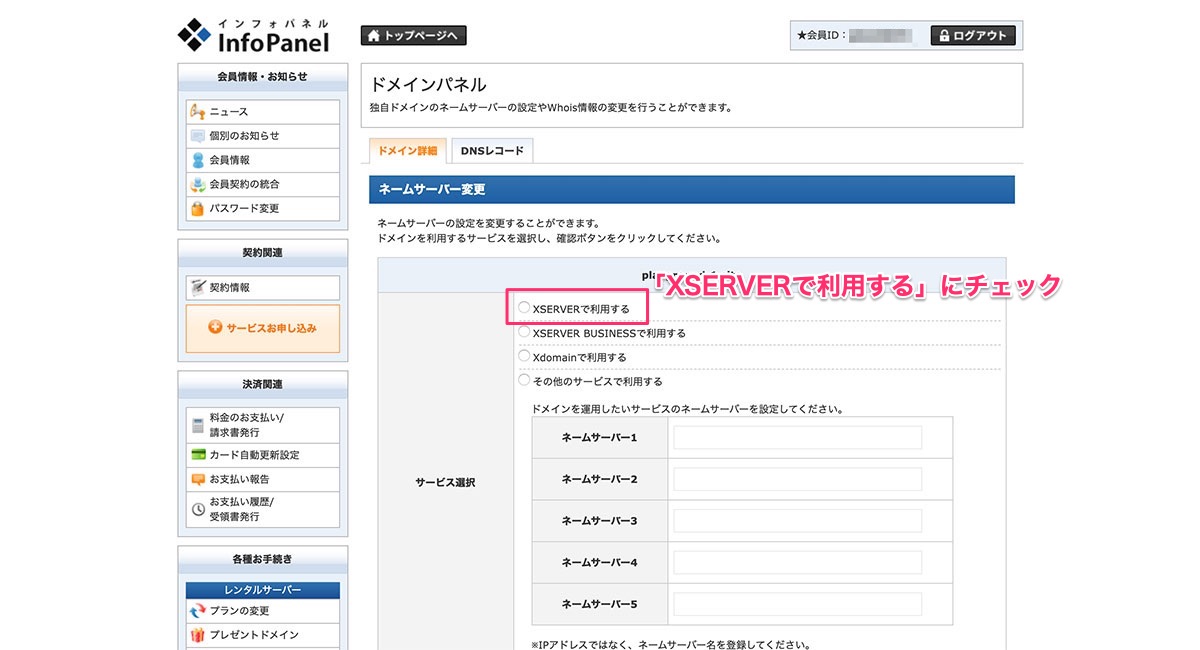
内容を確認して、問題がなければそのまま確定してください。
エックスサーバーに独自ドメインを設定
取得した独自ドメインにネームサーバーを設定したら、最後にエックスサーバーに独自ドメインを設定します。
エックスサーバーの契約がまだの方は下記から契約しましょう。
サーバーパネルにログインします。「ドメイン」欄にある「ドメイン設定」をクリックします。
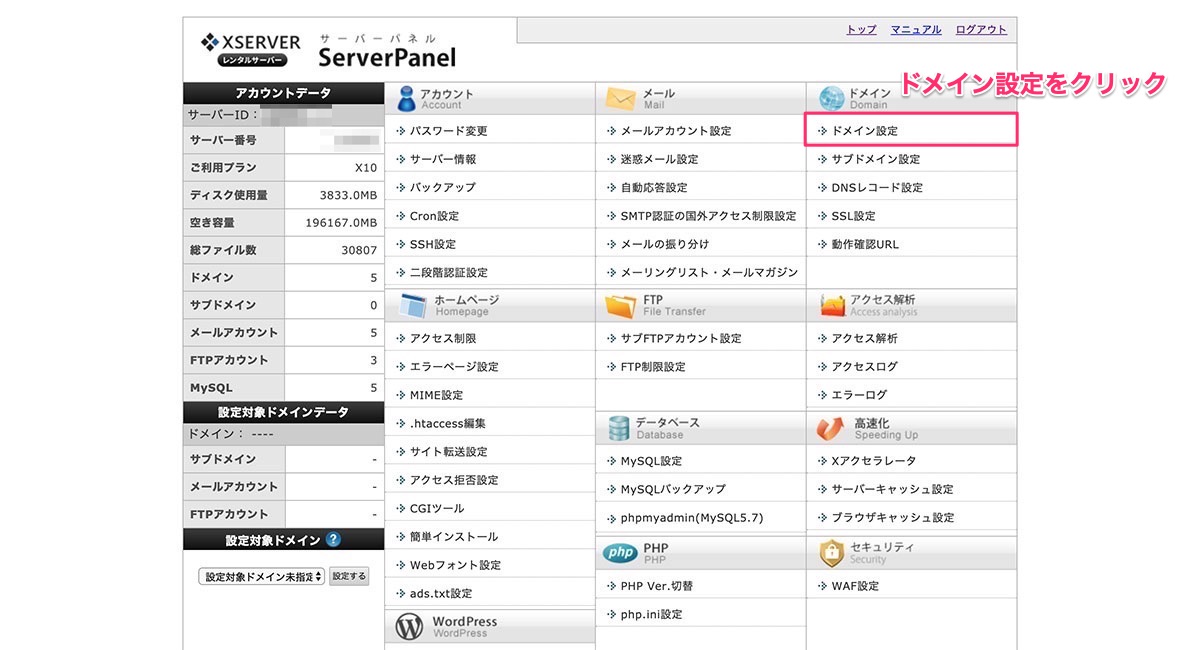
「ドメイン設定追加」タブを開きます。
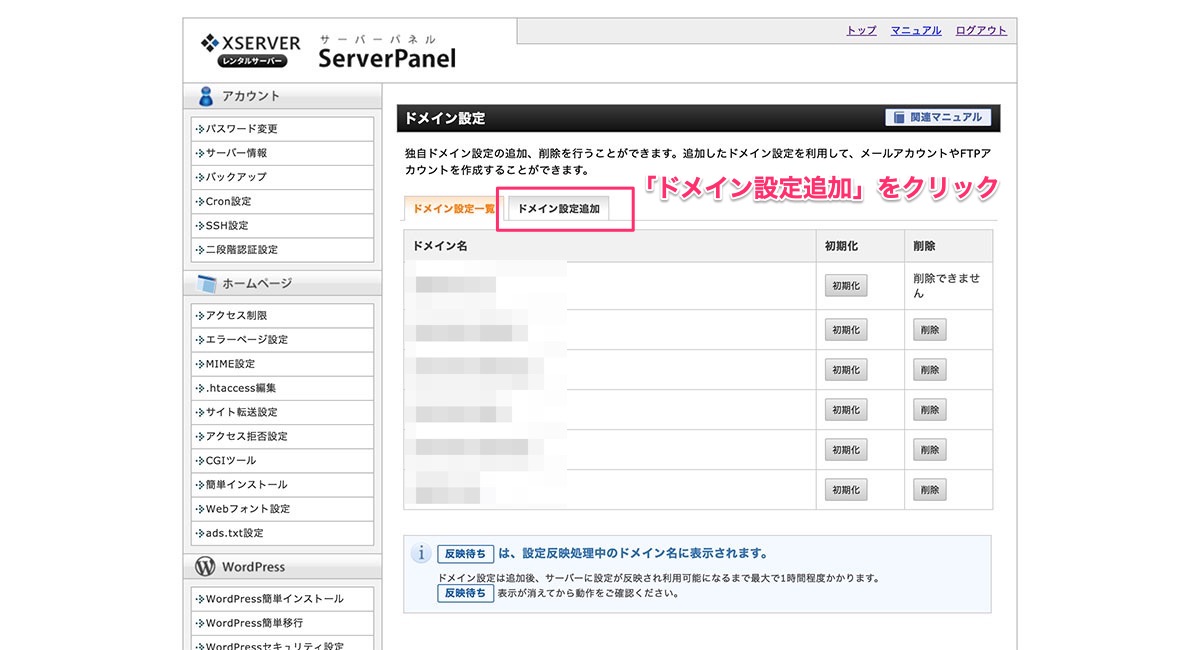
取得した独自ドメインのドメイン名を入力してください。
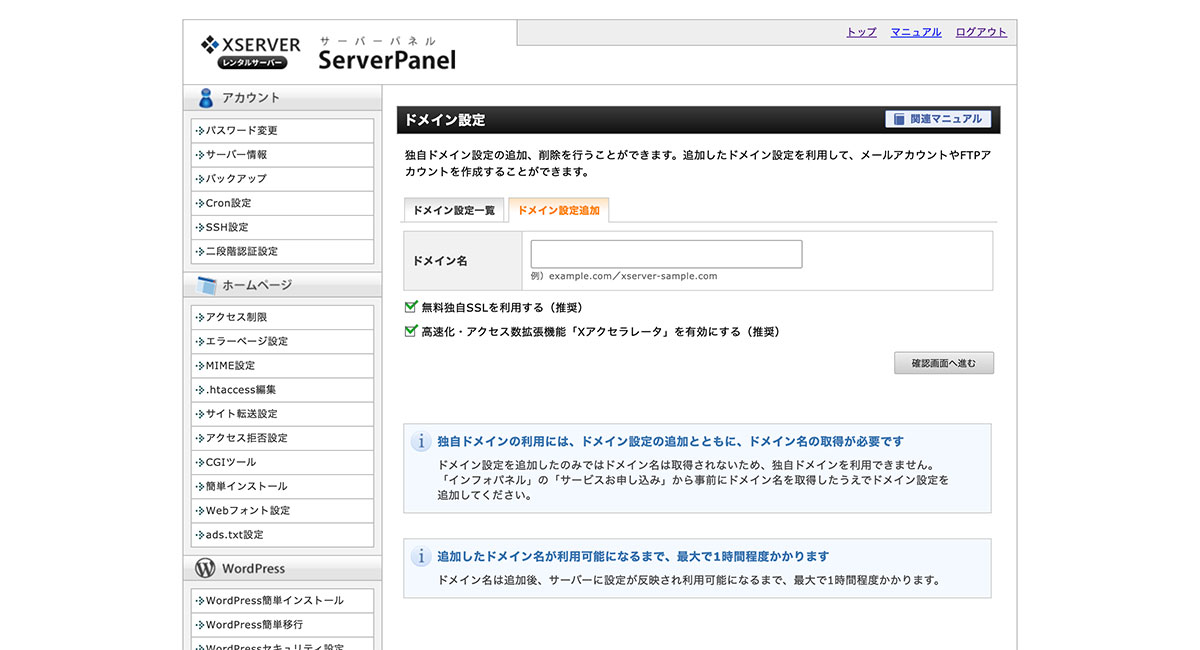
「無料独自SSLを利用する(推奨)」と「高速化・アクセス数拡張機能「Xアクセラレータ」を有効にする(推奨)」にはチェックを入れておいて問題ありません。